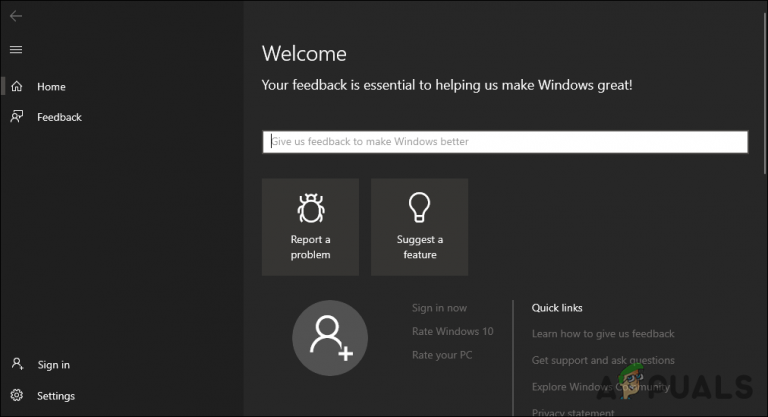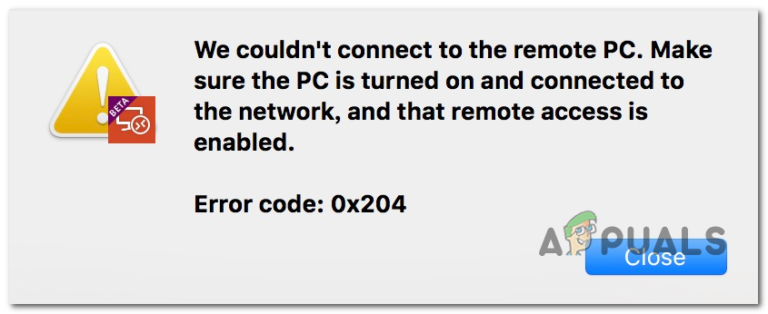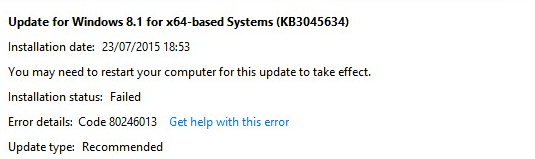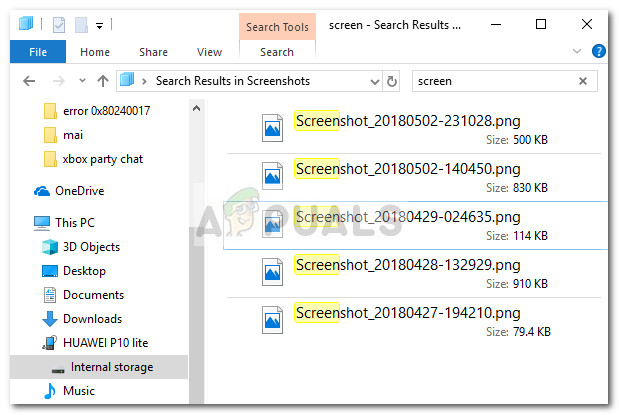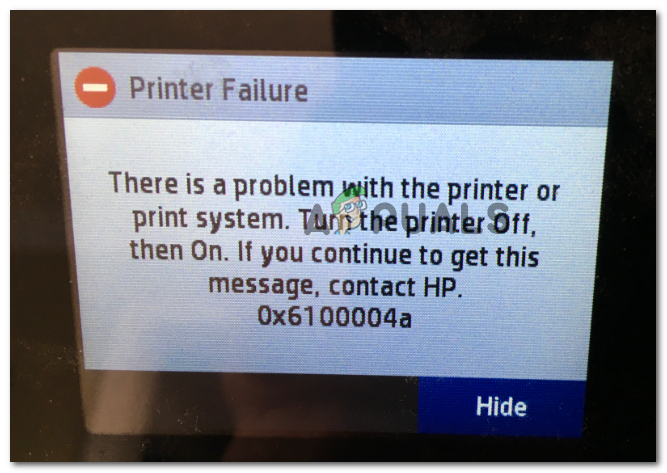Fix: VSS-Fehler 0x8004231f (Fehler beim Erstellen eines Volume-Snapshots)
Macrium Reflect ist ein bemerkenswertes Dienstprogramm zum Klonen und Imaging von Festplatten, aber kürzlich haben mehrere Benutzer berichtet, dass ihre Bildschirme den VSS-Fehler 0x8004231f anzeigen, wenn sie versuchen, eine vollständige und differenzielle Sicherung mit Macrium Reflect zu erstellen. 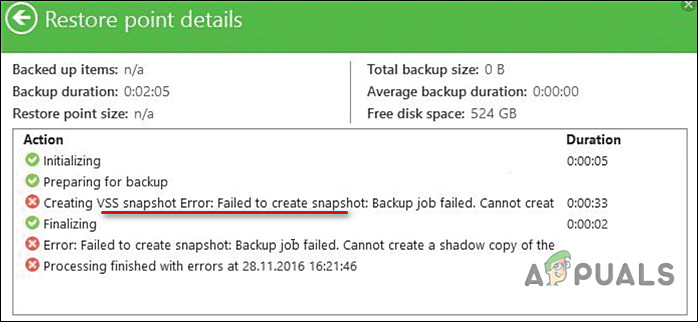
Wir haben uns dieses Problem angesehen und festgestellt, dass es durch eine Reihe von Faktoren verursacht werden kann, wie zum Beispiel:
- VSS-ID deaktiviert – Wenn der Dienst deaktiviert ist, können Sie keine Snapshots erstellen oder relevante Funktionen ausführen.
- Wenig Speicherplatz – Wenn Sie VSS wenig Speicherplatz zugewiesen haben, kann es oberhalb einer bestimmten Grenze keine Snapshots erstellen.
Nachfolgend sind mehrere Schritte zur Fehlerbehebung aufgeführt, die Sie befolgen können, um das Problem in kürzester Zeit zu beheben. Fangen wir gleich an:
Überprüfen Sie, ob der Volumeschattenkopie-Dienst ausgeführt wird
Wenn der Volume Shadow Copy Service (VSS) auf Ihrem PC deaktiviert ist, können Sie relevante Vorgänge nicht ausführen und haben Probleme wie den VSS-Fehler 0x8004231f. Aus diesem Grund ist es wichtig zu bestätigen, ob der Dienst ausgeführt wird, bevor Sie mit dem erfolgreichen Erstellen von Schattenkopien fortfahren.
So können Sie überprüfen, ob VSS ausgeführt wird:
- Geben Sie Dienste in den Suchbereich Ihrer Taskleiste ein und klicken Sie auf Öffnen.
- Suchen Sie im Fenster „Dienste“ nach Volumenschattenkopie und doppelklicken Sie darauf.
 Volumeschattenkopie-Dienst Windows
Volumeschattenkopie-Dienst Windows - Überprüfen Sie nun den Dienststatus. Wenn der Dienst beendet ist, klicken Sie auf die Schaltfläche Start. Wenn es bereits läuft, klicken Sie auf die Schaltfläche Stopp und dann auf Start, um es neu zu starten.
 Starten Sie den Volumeschattenkopie-Dienst
Starten Sie den Volumeschattenkopie-Dienst - Wenn Sie fertig sind, klicken Sie auf Übernehmen und dann auf OK, um die Änderungen zu speichern.
Erhöhen Sie den Schattenspeicherplatz
Ein weiterer Grund, warum Sie möglicherweise mit dem VSS-Fehler 0x8004231f konfrontiert werden, ist, dass Sie möglicherweise nicht genügend Show-Speicherplatz haben, um neue Kopien zu erstellen.
In diesem Fall ist die beste Lösung, zuerst Ihren Schattenspeicherplatz zu überprüfen und dann bei Bedarf mehr Speicherplatz zuzuweisen.
Folgendes müssen Sie tun:
- Drücken Sie gleichzeitig die Tasten Windows + R auf Ihrer Tastatur, um ein Dialogfeld Ausführen zu öffnen.
- Geben Sie im Textfeld des Dialogfelds cmd ein und drücken Sie die Tasten Strg + Umschalt + Eingabe, um die Eingabeaufforderung mit erhöhten Rechten zu starten.
- Geben Sie im Eingabeaufforderungsfenster den unten genannten Befehl ein und drücken Sie die Eingabetaste, um ihn auszuführen. Es zeigt deinen Shadow-Speicherplatz an.
vssadmin list shadowstorage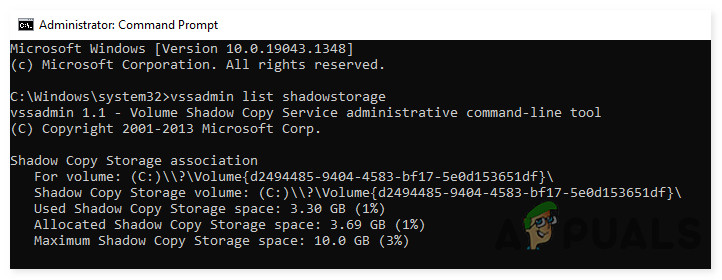 Führen Sie den Volume Shadow Storage-Befehl aus
Führen Sie den Volume Shadow Storage-Befehl aus
- Geben Sie als Nächstes den folgenden Befehl ein, um den Speicherplatz zu erhöhen. Sie können die 10 GB durch die Menge an Speicherplatz ersetzen, die Sie erhöhen möchten.
vssadmin ändert die Schattenspeichergröße /For=C: /On=C: /MaxSize=10GB
- Versuchen Sie anschließend, die Aktion zu wiederholen, die das Problem ursprünglich verursacht hat. Hoffentlich wird durch Erhöhen des Speicherplatzes der VSS-Fehler 0x8004231f behoben.
Entfernen Sie alte VSS-Snapshots
Windows erstellt automatisch Wiederherstellungspunkte während betrieblicher Aufgaben, um wichtige Daten zu sichern. Die Wiederherstellungspunkte erstellen Abbilder der Systemkonfiguration, die helfen, das System zu einem früheren Zeitpunkt wiederherzustellen, aber diese Schnappschüsse verbrauchen Speicherplatz.
Wenn Sie den Shadow-Speicherplatz aus irgendeinem Grund nicht vergrößern können, versuchen Sie, die alten VSS-Snapshots zu entfernen.
- Drücken Sie gleichzeitig die Tasten Windows + R auf Ihrer Tastatur, um ein Dialogfeld Ausführen zu öffnen.
- Geben Sie im Textfeld des Dialogfelds cmd ein und drücken Sie die Tasten Strg + Umschalt + Eingabe, um die Eingabeaufforderung mit erhöhten Rechten zu starten.
- Geben Sie im Eingabeaufforderungsfenster den unten genannten Befehl ein und drücken Sie die Eingabetaste, um ihn auszuführen. Es zeigt deinen Shadow-Speicherplatz an.
vssadmin lösche Schatten /all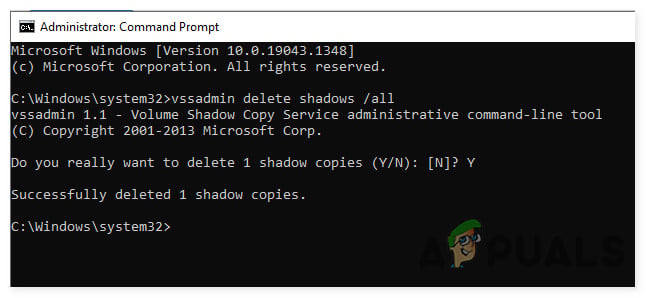 Entfernen Sie den alten VSS-Snapshot von Windows
Entfernen Sie den alten VSS-Snapshot von Windows
- Wenn Sie eine Liste mit Snapshots sehen möchten, führen Sie den folgenden Befehl aus:
Schatten der vssadmin-Liste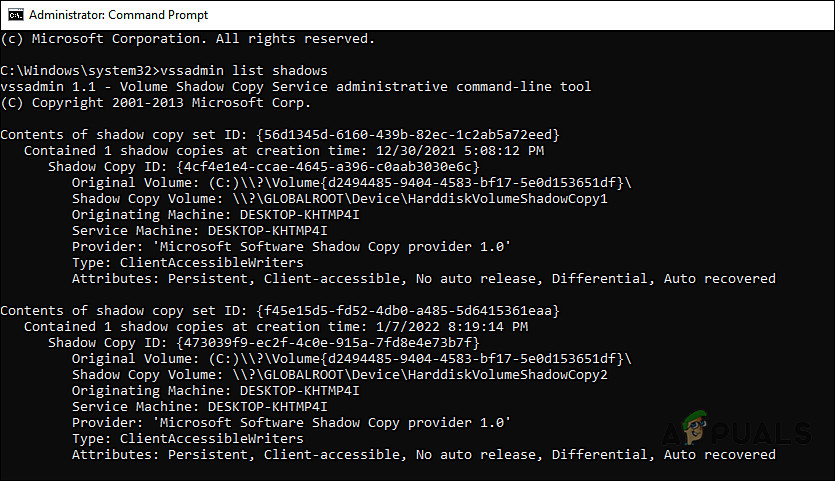 Liste der Schnappschüsse anzeigen
Liste der Schnappschüsse anzeigen
- Führen Sie zum Löschen nach Snapshot-ID den folgenden Befehl aus. Sie können die ID durch die ID des Snapshots ersetzen, den Sie löschen möchten.
vssadmin delete shadows/ shadow={56d1345d-6160-439b-82ec-1c2ab5a72eed
Führen Sie nach Ausführung des Befehls die gewünschte Aufgabe erneut aus und prüfen Sie, ob der VSS-Fehler 0x8004231f weiterhin angezeigt wird.

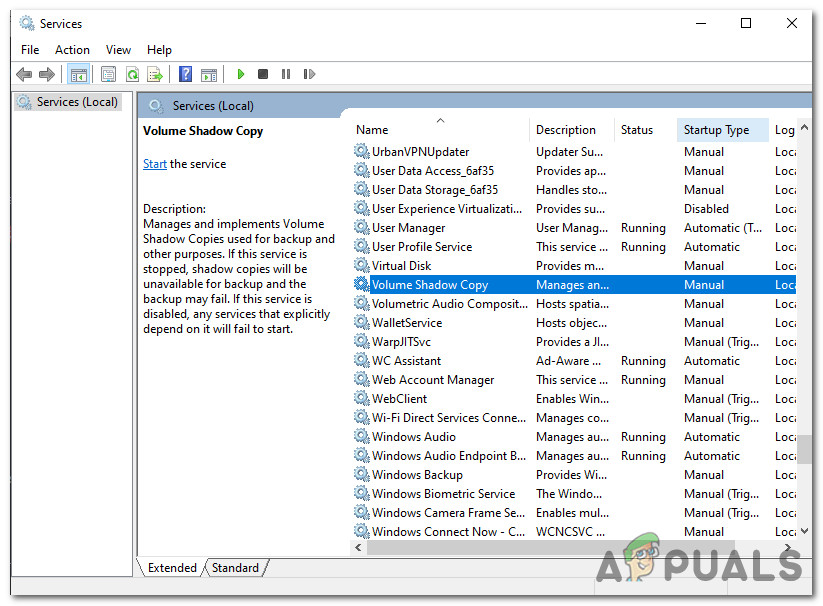 Volumeschattenkopie-Dienst Windows
Volumeschattenkopie-Dienst Windows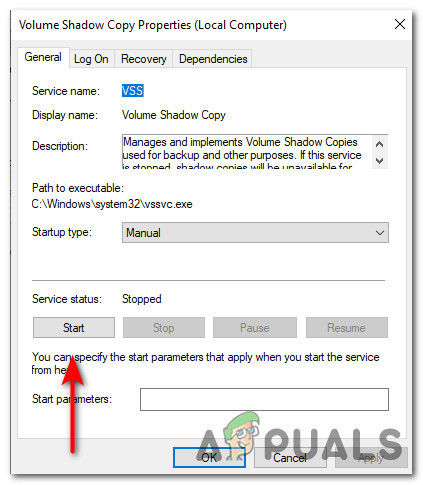 Starten Sie den Volumeschattenkopie-Dienst
Starten Sie den Volumeschattenkopie-Dienst